在购买或使用联想电脑的过程中,有时候我们需要重新安装操作系统。本文将详细介绍如何使用联想安装光盘来安装系统,帮助大家解决系统安装问题,让整个过程变得简单易行。
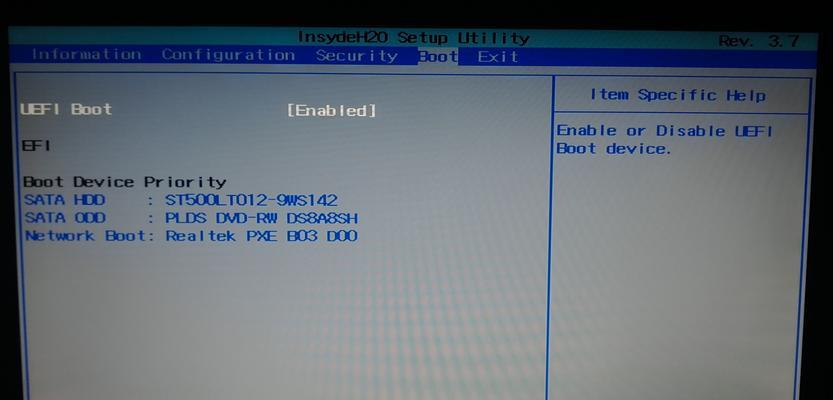
1.确认系统要求
在开始安装系统之前,首先需要确认你的联想电脑符合安装系统的要求,如操作系统的版本、硬件要求等。

2.准备工作
在开始安装之前,建议备份重要数据,以免丢失。同时,准备一张联想安装光盘和光驱。
3.插入光盘
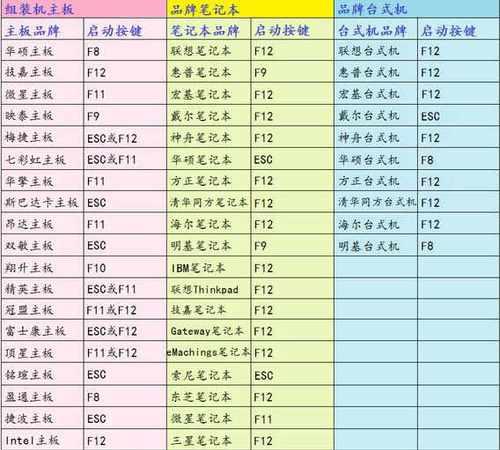
将联想安装光盘插入电脑的光驱中,然后重启电脑。
4.进入BIOS设置
在电脑重新启动时,按下指定的键(一般是Del键或F2键)进入BIOS设置界面。
5.设置启动顺序
在BIOS设置界面中,找到“启动顺序”或“BootOrder”选项,将光驱设置为第一启动设备。
6.保存设置并重启
在设置好启动顺序后,保存设置并退出BIOS界面,电脑将会重新启动。
7.进入安装向导
电脑重新启动后,联想安装光盘会自动运行,并进入安装向导界面。
8.选择语言和时区
在安装向导界面中,选择你想要使用的语言和时区。
9.接受许可协议
阅读并接受联想安装光盘的许可协议。
10.选择安装类型
在安装向导中,选择你想要的安装类型,如全新安装、升级或自定义安装。
11.分区和格式化硬盘
如果你选择了自定义安装,可以对硬盘进行分区和格式化操作。
12.开始安装
在确认安装选项后,点击“开始安装”按钮,系统将开始进行安装过程。
13.等待安装完成
安装过程需要一些时间,请耐心等待系统自动完成所有必要的操作。
14.完成设置
安装过程完成后,系统会要求你进行一些初始设置,如用户账户、密码等。
15.安装驱动和更新
最后一步是安装联想电脑所需的驱动程序和进行系统更新,以确保系统正常运行。
通过本文详细介绍的步骤,相信大家能够轻松使用联想安装光盘来安装系统。请记住,在进行系统安装之前,务必备份重要数据,并确认电脑符合系统要求。祝各位安装顺利!

























